win10系统的itunes备份文件在哪里?win10打开itunes备份文件的详细步骤
有使用苹果设备的用户都知道,苹果手机如果要链接电脑都要安装itunes软件,这样才可以下载图片和歌曲。一些用户想要打开win10免激活版系统的itunes备份文件,但是不知道从何下手。为帮助大家解决疑惑,下面我们一起来看下win10打开itunes备份文件的详细步骤。
具体方法如下:
1、对自己的电脑进行重新设置,打开任意文件夹,点击左上方的【文件】,再选择【更改文件夹和搜索选(O)】;
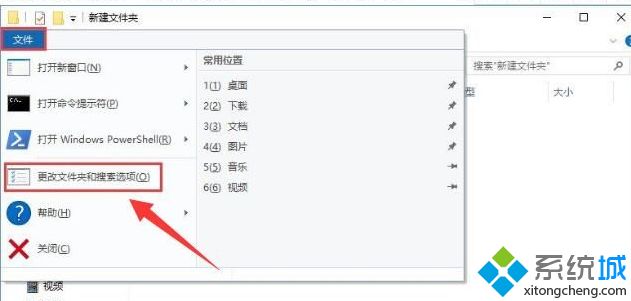
2、鼠标选择【查看】,取消勾选【隐藏受保护的操作系统文件(推荐)】,点击开启【显示隐藏的文件、文件夹和驱动器】,然后点击【确定】;
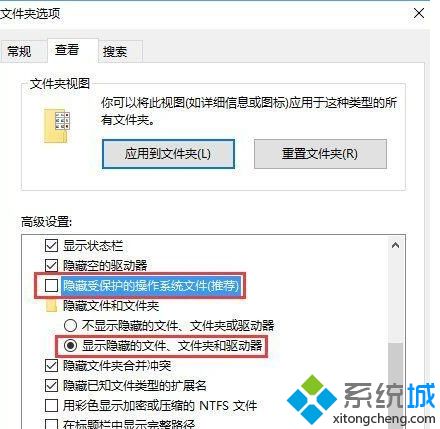
3、大家可以记住itunes备份文件的固定存储位置是【C:\Users\当前的用户名\AppData\Roaming\Apple Computer】,想要知道自己的用户名只需要打开【开始】菜单,把鼠标拖到左上角的头像上面就可以看到了。
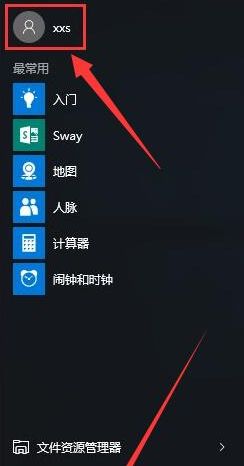
阅读上文教程内容之后,相信大家也都知道itunes备份文件的存储位置了,任何系统都可以参考教程来查找的。
相关教程:打不开itunes store联想备份系统没有itunes怎么备份苹果卸载win10系统我告诉你msdn版权声明:以上内容作者已申请原创保护,未经允许不得转载,侵权必究!授权事宜、对本内容有异议或投诉,敬请联系网站管理员,我们将尽快回复您,谢谢合作!










